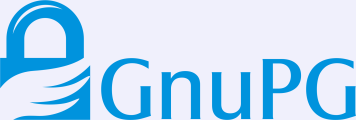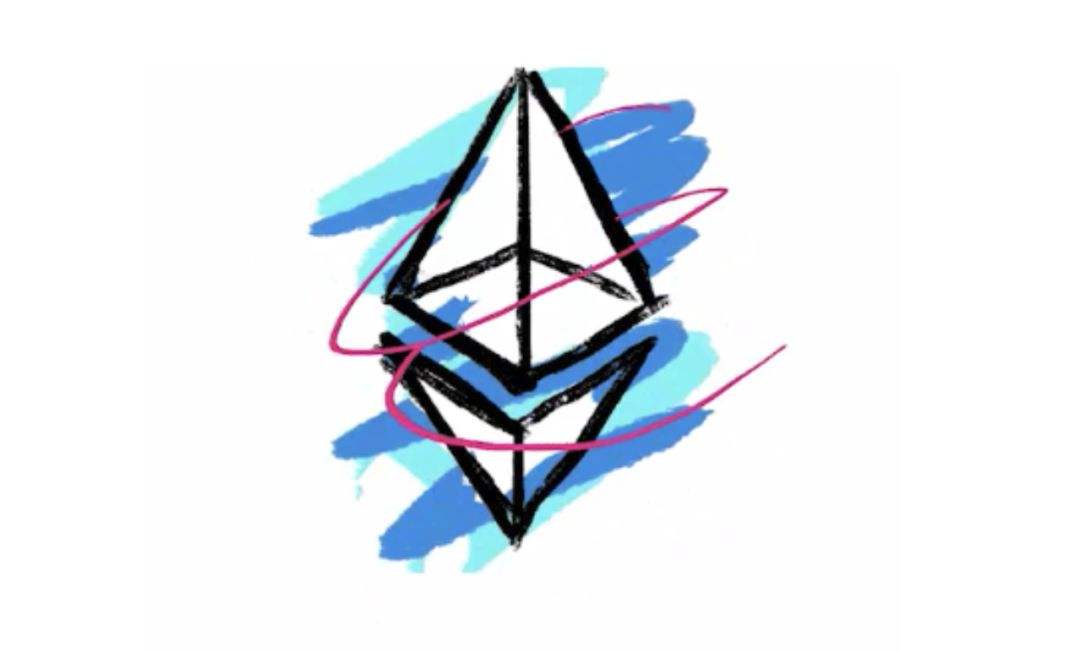GnuPG-1主密钥使用
简述
GnuPG,简称GPG,是一个密码学软件,用于加密、签名通信内容及管理非对称密码学的密钥。GnuPG 是自由软件,遵循 IETF 订定的 OpenPGP 技术标准设计,并与 PGP 保持兼容。
| 功能 | 能力 | 说明 |
|---|---|---|
| [C] | Certificating | 认证 / 给其它证书签名 |
| [S] | Signing | 签名 |
| [A] | Authenticating | 身份验证 |
| [E] | Encrypting | 加密 |
GPG 密钥的能力中, [C]、[S]、[A] 均属于签名方案,只有 [E] 是加密方案。
一个主密钥,可以绑定若干个子密钥;这些子密钥有的具备加密功能,有的具备签名功能。
可以理解为,主私钥就是用来生成多个子密钥来使用,而子密钥丢失可以随时废弃,主密钥生成新的子密钥来使用。
安装
官方下载地址:https://www.gnupg.org/download/index.en.html
centOS
CentOS 默认已经安装了 gpg2
1 | gpg --version |
如果需要手动安装,在http://rpmfind.net/ 搜GPG下载:
1 | wget http://rpmfind.net/linux/centos/7.9.2009/os/x86_64/Packages/gnupg2-2.0.22-5.el7_5.x86_64.rpm |
macOS
macOS 下安装,可以选择图形界面和命令行两种形式:
1.GPGTools 包含图形界面,下载地址:https://gpgtools.org/
可以直接安装 GPGTools,就可以包含命令行工具,本例安装 GPGTools,但是使用它的命令行进行操作。
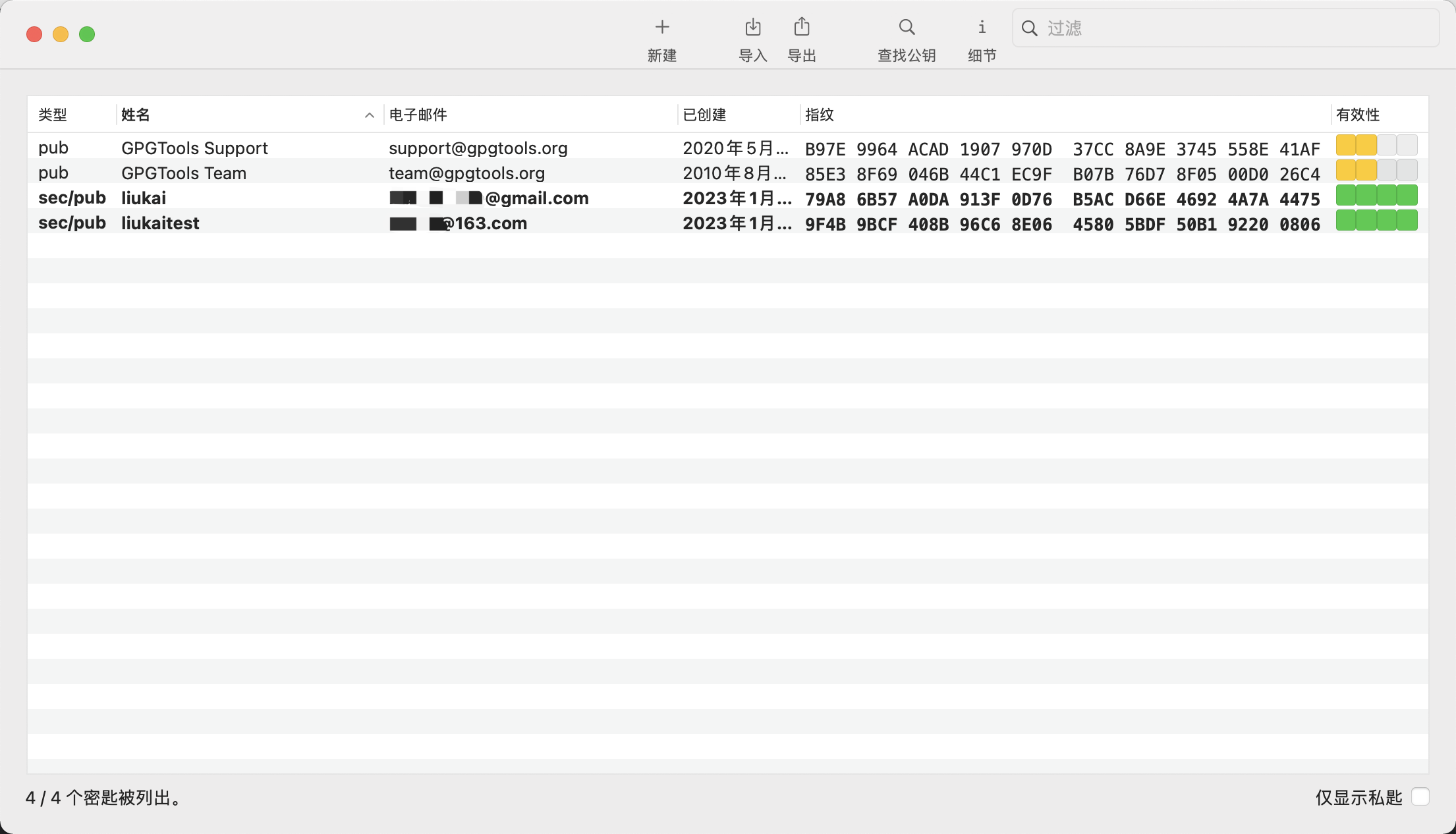
2.命令行工具安装:
1 | brew install gpg |
生成私钥
安装后使用命令:gpg进行后续的操作,生成私钥使用命令:
1 | gpg --gen-key |
只需输入姓名、邮件即可生成,输出如下,私钥文件生成目录:/Users/{user_name}/.gnupg/openpgp-revocs.d/
需要关注用户ID,在操作时很多地方需要用到用户ID,我这里生成的测试用户ID:9F4B9BCF408B96C68E0645805BDF50B192200806
1 | gpg (GnuPG/MacGPG2) 2.2.40; Copyright (C) 2022 g10 Code GmbH |
列出私链
1 | gpg --list-secret-keys |
输出公钥
项目应用中,需要将公钥输出给其它机器使用。公钥文件(.gnupg/pubring.gpg)以二进制形式储存。
执行命令,需要用到上面生成的用户ID
1 | gpg --armor --output public-key.txt --export [用户ID] |
参数说明:
--armor:参数可以将其转换为ASCII码显示--output:参数指定输出文件名(public-key.txt)--export::指定哪个用户的公钥
导入、导出密钥
导出公钥
导出为公钥文件,--output 参数可以省略,默认文件名也是 public-key.txt
1 | gpg --armor --output public-key.txt --export [用户ID] |
导出私钥
导出需要输入密钥密码。
1 | gpg -a -o private-file.key --export-secret-keys [用户ID] |
导入公钥、私钥
有两种方式:
- 从远GPG公钥服务器导入
- 从公钥文件导入
从公钥文件导入,这种方式很简单,做开源项目,很多项目会在README中说明公钥HASH,就可以拿着HASH或uid从远程导入到本地。
1 | gpg --recv-keys <keyid/uid> |
通过文件导入
1 | gpg --import [密钥文件] |
签名
签名的数据内容有两种形式:
- 二进制
- ASCII
签名会生成签名文件或将签名和文件合并成一个文件。
1.签名数据、生成新文件:原文件和签名生成在同一个文件中
生成结果为二进制的签名文件:
1 | gpg --sign demo.txt |
生成新文件:demo.txt.gpg,内容为二进制。
生成 ASCII 内容的签名文件。文件名为xxxx.xxx.asc。签名信息添加在文件尾
1 | gpg --clear-sign 123.txt.gpg |
结果
1 | -----BEGIN PGP SIGNED MESSAGE----- |
以上两个命令都是将签名添加到文件中。
2.签名数据、生成新文件:sig、asc
1.生成签名,基于二进制格式
如果想生成单独的签名文件,与文件内容分开存放,可以使用detach-sign参数。
1 | gpg --detach-sign demo.txt |
2.生成签名,基于 ASCII 格式
这个命令会在当前目录下生成 xxxx.xxx.sig 这是文件的签名。采用二进制储存。
1 | gpg --detach-sign --armor demo.txt |
这个命令会生成文件的ASCII签名: demo.txt.asc。
1 | -----BEGIN PGP SIGNATURE----- |
3.验证签名 gpg --verify
新版本不需要 --output 参数,但是原文件必须在当前目录下
1 | gpg --verify demo.txt.gpg |
结果:
1 | gpg: 假定被签名的数据在‘demo.txt’ |
4.签名+加密
命令:
1 | gpg --local-user [发信者ID] --recipient [接收者ID] --armor --sign --encrypt demo.txt |
参数说明:
--local-user:参数指定用发信者的私钥签名--recipient:参数指定用接收者的公钥加密--armor:参数表示采用ASCII码形式显示--sign:参数表示需要签名--encrypt:参数表示指定源文件
发信者ID、接收者ID形式:DF9B9C49EAA9298432589D76DA87E80D6294BE9B
5.验证签名
收到别人签名后的文件,需要用对方的公钥验证签名是否为真。verify参数用来验证。
1 | gpg --verify demo.txt.sig demo.txt |
结果
1 | gpg: 签名建立于 二 1/ 3 16:32:41 2023 CST |
总结
主密钥拥有所有的功能,但是在使用上一般不直接使用主密钥,而是多个生成子密来使用。